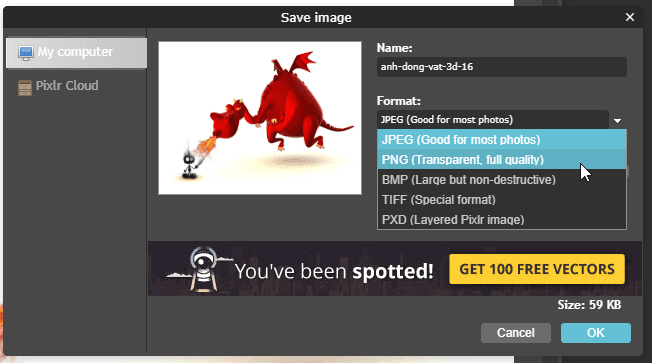Vì đây là cung cụ hoàn hảo để chỉnh sửa ảnh nên từ lúc này blog sẽ có rất nhiều bài viết hướng dẫn sử dụng chi tiết cho bạn, chờ xem nhé.
Vài bước đổi đuôi ảnh sang .jpeg, .bmp, .png... bằng Photoshop online
Bước 1: Trước tiên bạn cần truy cập vào Photoshop online tại bietmaytinh.com/photoshop/.
Bước 2: Ngay khi truy cập màn hình sẽ xuất hiện 1 bảng với các tùy chọn cho phép ta up ảnh lên cung cụ này, nếu ảnh của bạn nằm trong máy tính thì chọn Open image from computer, nếu ảnh có trên internet thì chọn Open image from url sau đó dán link ảnh vào.
Bước 2: Ngay khi truy cập màn hình sẽ xuất hiện 1 bảng với các tùy chọn cho phép ta up ảnh lên cung cụ này, nếu ảnh của bạn nằm trong máy tính thì chọn Open image from computer, nếu ảnh có trên internet thì chọn Open image from url sau đó dán link ảnh vào.
Bước 3: Hộp thoại Open sẽ xuất hiện ngay sau đó, lúc này bạn chọn ảnh muốn đổi đuôi rồi bấm Open. Ở đây ảnh ban đầu sẽ có đuôi .jpg và ta sẽ tiến hành chuyển nó sang đuôi .png.
Bước 4: Up ảnh lên thành công rồi thì bạn chọn File > Save. Hoặc dùng phím tắt Ctrl + S.
Bước 5: Trong hộp thoại Save image, tại Format bạn hãy click chuột vào mũi tên nhỏ bên phải rồi chọn đuôi ảnh mình muốn chuyển sang, ở đây mình sẽ chọn PNG (Transparent, full quality).
Bước 6: Nếu chuyển sang đuôi .png thì dung lượng ảnh sẽ tăng kha khá đây, từ 59 KB giờ dung lượng ảnh đã là 465 KB rồi nhưng không sao. Bấm Ok.
Bước 7: Trong hộp thoại Save as bạn đến thư mục muốn lưu ảnh rồi bấm Save là xong.
Các phần mềm khác bạn có thể sử dụng
MS Word, PowerPoint: Phần mềm soạn thảo văn bản quen thuộc này cũng có tính năng đổi đuôi ảnh, nếu máy tính không có internet để dùng Photoshop online thì dùng MS Word cũng chẳng tệ chút nào. Còn không bạn có thể sử dụng PowerPoint cũng được, thao tác y hệt. Xem hướng dẫn chi tiết tại đây.
Paint: Sử dụng Paint cũng là một giải pháp hay, phần mềm đồ họa đơn giản này có thể giúp bạn chỉnh sửa ảnh cơ bản từ cắt ảnh, resize ảnh cho đến đổi đuôi ảnh, bạn xem hướng dẫn chi tiết tại đây.
Đổi đuôi ảnh hàng loạt
Nếu đang có nhu cầu chuyển đuôi ảnh cho rất nhiều bức ảnh thì việc làm thủ công sẽ tốn khá nhiều thời gian, vậy ra tìm một phần mềm chuyên về việc này là sự lựa chọn thông minh, phần mềm mình giới thiệu cho bạn là Moo0 ImageTypeConverter. Xem hướng dẫn chi tiết tại đây.
Kết luận
Không quá khó để tìm một phần mềm giúp ta đổi đuôi ảnh, bạn có thể dùng Photoshop online, Paint, Word, Paint online... Hy vọng bài viết này sẽ giúp bạn biết thêm một cung cụ chỉnh sửa ảnh thú vị nữa, đây là cung cụ được rất nhiều người sử dụng trên thế giới, bạn có thể dùng các tính năng từ cơ bản đến nâng cao của nó hoàn toàn miễn phí.